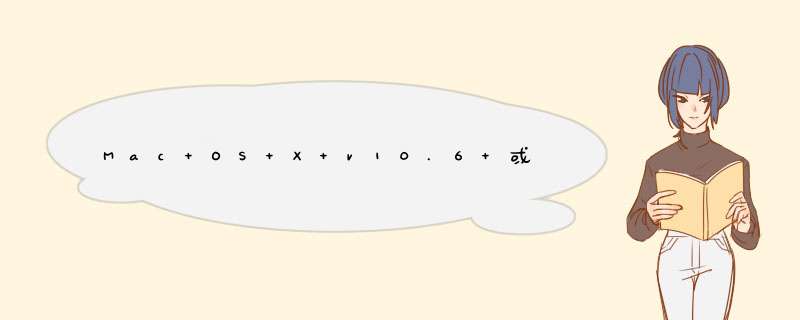
在极少数情况下,Mac 重新启动后,Mac OS X v10.6.x 或更高版本上的 iTunes 可能无法识别 iPhone、iPad 或 iPod touch。如果重新安装 iTunes,则可能会识别出设备。但是,重新启动 Mac 可能会导致再次无法识别设备。
受影响的产品iTunes 10 for Mac
解决请按照如下步骤对此问题进行故障诊断。
注:其中的某些步骤需要您输入 Mac OS X 用户密码。如果您不知道用户密码,请先按此文章中的步骤 *** 作。
安装所有软件更新。如果有可用于 SDK(软件开发套件)的更新,也务必安装这些更新。这可通过点按 Apple () 菜单,选取软件更新,并按照屏幕上的说明进行 *** 作来完成。如果需要手动下载 iTunes,可在此处进行下载。 断开 iPhone、iPad 或 iPod touch 的连接,并退出 iTunes。 在 Finder 中,点按前往菜单,然后选取前往文件夹。在出现的文本栏中输入以下位置:/System/library/launchdaemons 点按“前往”。 找到文件“com.apple.usbmuxd.pList~orig”,并将其拖到“废纸篓”。(请勿将名称相似的“com.apple.usbmuxd.pList”文件移到“废纸篓”。) 重新启动 Mac,打开 iTunes,然后连接设备。如果设备显示在 iTunes 中,请再次重新启动 Mac,确认问题是否解决。 如果问题依然存在,则断开设备的连接并退出 iTunes。 在 Finder 中,在“应用程序”文件夹中找到 iTunes,并将其拖到“废纸篓”。(这不会移除您的任何 iTunes 媒体或 iTunes 资料库。) 选取前往 > 前往文件夹。在出现的文本栏中输入以下位置:
/System/library/Extensions 点按“前往”。 找到文件“AppleMobileDevice.kext”,并将其拖到“废纸篓”。 重新启动 Mac。 在 Finder 中,点按前往菜单,然后选取前往文件夹。在出现的文本栏中输入以下位置:
/System/library/PrivateFrameworks 点按“前往”。 找到文件“mobiledevice.framework”,并将其拖到“废纸篓”。 在 Finder 中,点按前往菜单,然后选取前往文件夹。在出现的文本栏中输入以下位置:
/System/library/launchdaemons 点按“前往”。 找到文件“com.apple.usbmuxd.pList~orig”,并将其拖到“废纸篓”。(请勿将名称相似的“com.apple.usbmuxd.pList”文件移到“废纸篓”。) 重新启动 Mac。 下载 iTunes 并重新安装。测试问题是否依然存在。然后,最后一次重新启动 Mac,确认问题是否解决。 总结
以上是内存溢出为你收集整理的Mac OS X v10.6 或更高版本:重新启动后 iTunes 无法识别 iOS 设备全部内容,希望文章能够帮你解决Mac OS X v10.6 或更高版本:重新启动后 iTunes 无法识别 iOS 设备所遇到的程序开发问题。
如果觉得内存溢出网站内容还不错,欢迎将内存溢出网站推荐给程序员好友。
欢迎分享,转载请注明来源:内存溢出

 微信扫一扫
微信扫一扫
 支付宝扫一扫
支付宝扫一扫
评论列表(0条)